Стартирайте програмата "Command Row" в системата. За това отидете в менюто "Старт" - "Всички програми" - "Аксесоари". След това натиснете левия бутон на мишката върху елемента „Команден ред“. В списъка с параметри изберете "Изпълни като администратор". Ако е необходимо, въведете парола, за да спечелите публичния рекорд "Гост" или физическия рекорд голям ползавач. Пред вас ще се появи черен прозорец, в който трябва да въведете командния бележник C:\Windows\System32\drivers\etc\hosts. След правилното въвеждане ще видите прозореца на редактора на Notepad, който ще бъде въведен с правата на администратора, необходими за промяна на това редактиране на документа.
Редактирайте файла възможно най-скоро. За да добавите невалиден ресурс за преглед, въведете ред като "127.0.0.1 site_address", блокиращ 127.0.0.1 достъпа до сайта от компютъра за поточно предаване, и "site_address" - интернет адреса на ресурса, до който искате да блокирате достъпа.
Отваряне на файл директно от прозореца на редактора
Можете също да кажете хост файл, не vikoristovuyuchi команден ред. За това отидете в директорията "Старт" - "Моят компютър" - "Локално устройство C:". В списъка с директории изберете Windows - System32. В списъка с програми, който се показва, намерете файла с име Notepad (notepad.exe). щракнете десен ключПоставете мишката върху документа и изберете "Изпълни като администратор". Ако е необходимо, въведете паролата на административния акаунт в системата и натиснете "OK". Ще видите прозорец на Notepad да се появи пред вас. Отидете в менюто "Файл" - "Файл".
През директорията, която виждате, отидете в папката "Компютър" - "Локален диск C:" - Windows - System32 - драйвери - и т.н. От списъка с файлове изберете хостове и правилно редактирайте. След като направите необходимите промени, натиснете "Файл" - "Запазване". Ако не знаете хост файла на името на баща си, побързайте, като щракнете върху „Всички файлове“, налични в долния десен ъгъл на прозореца „Vidkrittya“ до реда „Моят файл“.
Можете също да промените файла hosts под прикритието на администратор чрез "Explorer". Натиснете "Старт" - "Моят компютър" и след това отидете на "Локално устройство C:" - Windows - System32 - драйвери - и т.н. Ако файлът не се появи в списъка, отидете в менюто "Услуга" - "Авторитет за папка". Изберете раздела „Изглед“ и след това щракнете върху „Преглед прикачени файлове". Натиснете "OK", за да застосувате промяната. След това щракнете с десния бутон върху файла hosts и изберете менюто "Обадете се за помощ".
IN даденонай-добро уважение към тези, как да промените файла hosts в Windows 10, ние разпознаваме смисъла на тази задача, която на пръв поглед е незабележима текстов документ, dіznєmos, de vin roztashovuєtsya, че oznajomimos z vipadkami, ако zmіni в домакините не водят до лоши резултати.
Най-малкото трябва да се знае, че цялата информация, предоставена в статията в равни части, е от значение за Windows 7 и 8 във всяко издание.
Hosts (без разширение) е текстов документ, в който се поставя превод на имена на домейни и IP адрес, който трябва да бъде избран за тяхното излъчване. Връщането към този файл е с по-голям приоритет, по-нисък за DNS сървъра, което се очаква от интернет доставчика. Yogo vmіst mozhe zminyuvati be-yaky koristuvach компютър, предоставяйки привилегиите на администратора на системата.
С помощта на интелигентен избор на хостове можете да ускорите придобиването на уеб ресурси и да блокирате такива на трети страни от тях.
Misce rotashuvannya домакини
Този малък раздел е създаден за тези, които не знаят къде се намира файлът hosts в Windows 10.
Документът се обработва по същия начин, както преди, в директорията и т.н. на адреса на Windows System32driver. Vin не може да се разширява, но може да се чете с текстов редактор, като Notepad ++ или стандартен Notepad, интеграция с Windows 10.
Ревизията на този документ може да бъде променена, което користувачът рядко ще изисква. Все пак трябва да знаете за тази функция много добре. Нека преместим всичко по-ниско по ранг.
- Щракваме върху редактора на системната база данни, след като напишете "regedit" в реда "Vikonati" или потърсите Windows 10.
- Дистрибуция Idemo към HKLM.
- За подпрограмата SYSTEM навигирайте през пътя CurrentControlSet\Services\Tcpip.
- Отворете полето Параметри.
- Можете да промените стойността на параметъра DataBasePath на новите пътища, където ще бъдат прехвърлени хостове на поток.
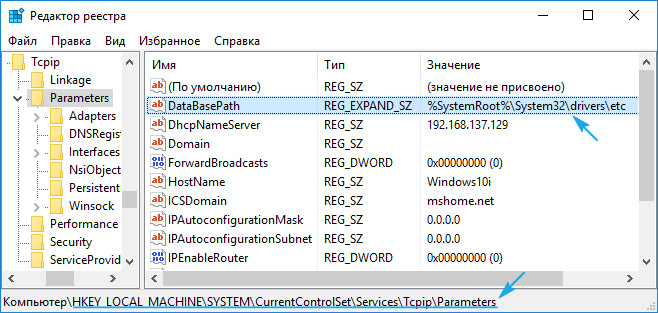
Редактиране на хостове
Отварянето на файл в режим на запис може да се извърши само от администратори или публични записи с поверителни права.
1. За кого се стартира текстов редактор(Нека да разгледаме примера на интегрирания Notepad) в името на администратора. Notepad може да се стартира, като се бъркате в редица шеги.
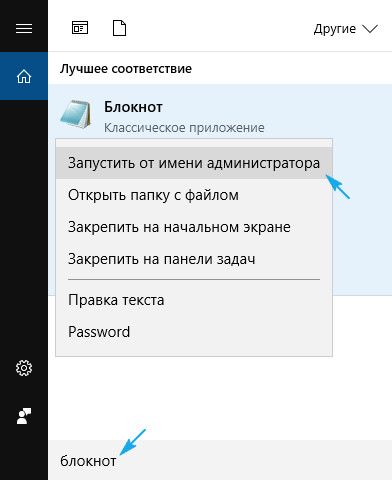
2. Чрез елемента „Файл“ щракнете върху командата, за да отворите документи, или натиснете клавишната комбинация Ctrl + O.
3. Изберете "Всички файлове" от падащия списък вдясно.
4. Посочете документа под името hosts.
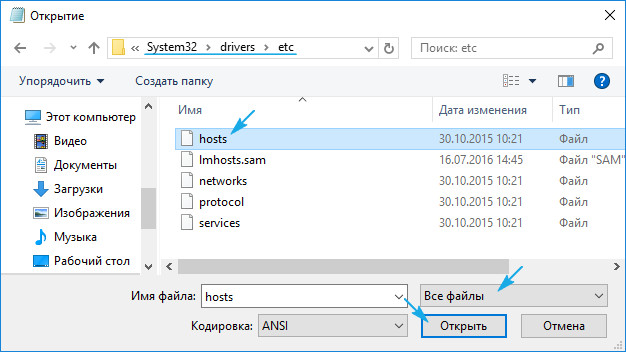
За затваряне всички редове на документа започват със символа #, което означава коментар. Следователно, функционално, документът не отмъщава за каквато и да е информация.
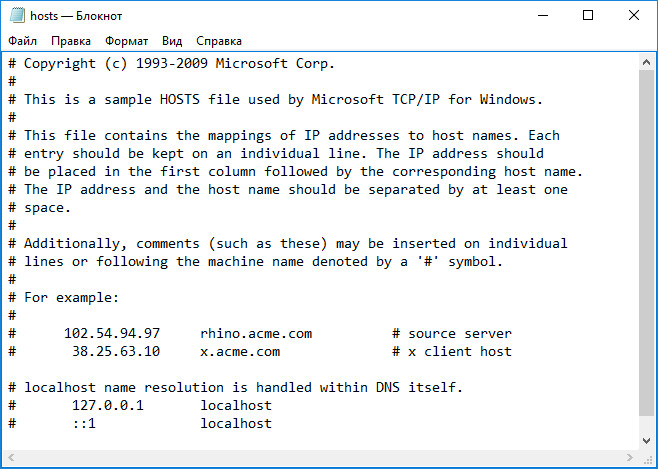
Redaguvannya polagaє при добавяне на нов ред, де първи номер където IP адрес, и чрез probіl струва URL адреса на уеб ресурса, където браузърът се пренасочва, или да е друга програма при заявка на посочения IP.
За да блокирате всеки ресурс, въведете ред като „127.0.0.1 www.adres.com“ (пример за блокиране на сайта Vkontakte).
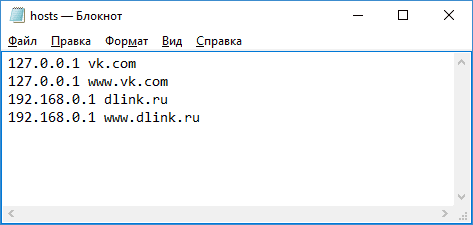
Декалите могат да бъдат променени правата за достъп до файла чрез раздела "Сигурност" в органите на хоста и да станете главен.
Преоткриване на хоста cob в средата на Windows 10
Оригиналните хостове на текстов документ, които са назначени, са абсолютно изчистени във функционално отношение и не пречат на работата на компютъра по никакъв нормален начин. Веднага след като програмният документ е инсталиран, след като сте разпознали промените, не знаете как да върнете всичко обратно или файлът не може да следва посочения адрес и регистърът не се е променил, така че продължете тази операция.
1. За помощ на контекстното меню дали става дума за папка, чи tse Robotic стил или самата директория etc, създайте текстов документ и го преименувайте на хостове без разширение.
Възможно е, за когото е възможно да се активира опцията за ферментация файлови разширенияпри параметрите на изследователя в панела keruvannya. В раздела „Тип“ задаваме прапорщика на опцията „Vidpovidnoy“.
Нека изчакаме един час, за да променим името, следващия път, когато файлът може да не се покаже правилно.
2. Тъй като папката за създаване на текстов документ не е била и т.н., копирайте я в цялата директория, намираща се на адреса Windows\System32\drivers.
Проблеми с хостовете за роботи
Промените, направени в хостовете, се дължат незабавно, независимо от рестартирането на компютъра. Trapleyaetsya, ако промените не са направени предварително. Тук е необходимо да се провери правилността на направените корекции. Ако всичко е правилно, ще опитам това.
- Извикваме командния ред чрез търсенето с правата на администратора.
- Отиваме на "ipconfig /flushdns" и затваряме cmd прозореца.
- Проверете дали проблемът е отстранен.
Той обаче не включва прокси сървър.
1. Отиваме на "Browser Powers" в контролния панел, като превключваме вида на її икони на "Icons".
2. При депозит „Свързване” се натиска върху пиктограмата, която се потвърждава за монтажа на мярката.
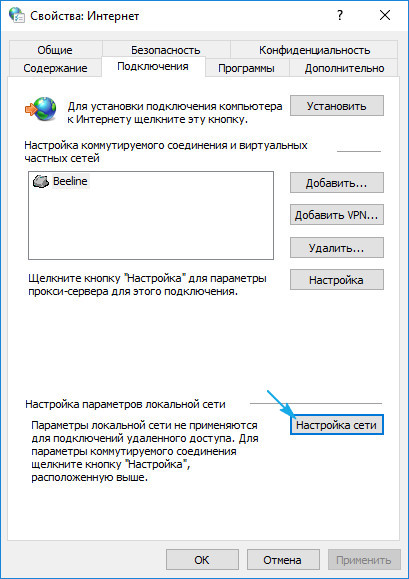
3. Поставете отметка във всички квадратчета и запазете нова системна конфигурация.
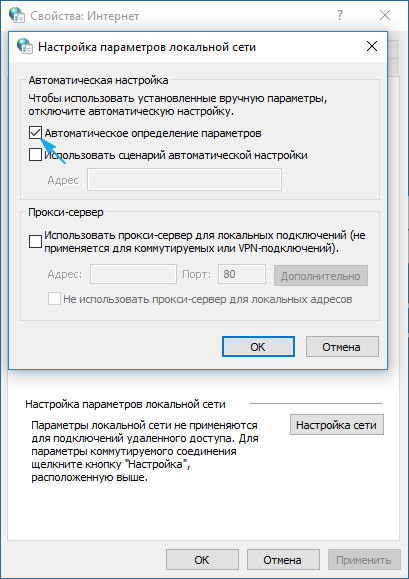
Tse може да постави точка на върха на проблема.
Файлът hosts трябва да изтрие таблиците за идентификация на имена на домейни на по-малки адреси. Vіdomosti за vіdpovidnіst адрес, запитан от таблицата във файла hosts, може да има предимство пред vіdomosti, запитани от DNS сървъра. Както знаете, на скин адреса на сайта в интернет региона (име на домейн) се дават правилните ip-адреси (адреси), за коя мрежа е възможно да се знае уебсайтът от мрежата. Записът във файла hosts позволява по-малкото притежаване на необходимостта от запитване на DNS сървъра за ip-адрес, който съответства на адреса на сайта, който е въведен в адресната лента на браузъра, което, между другото, ще ускори повишаване на сигурността на сайта.
И ако направите запис във файла hosts, кой адрес на сайта в Интернет ще бъде инсталиран на локалния IP адрес 127.0.0.1 (Localhost), можете да блокирате достъпа до този сайт по този начин. 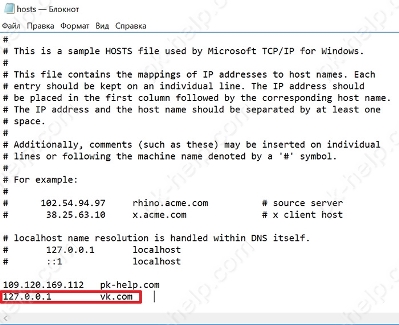
Започвайки с Windows 2000, файлът hosts е заключен местен дискс операционната система на адреса C:\Windows\System32\драйвери\и т.н(все едно системата е инсталирана на C устройството). 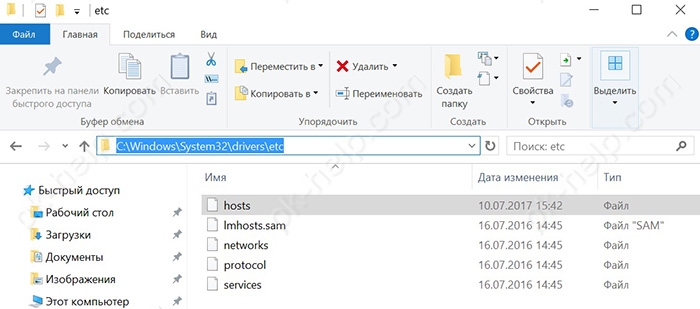
За редактиране на хостове операционна система Windows 10 изисква текстов редактор, включително Windows Notepad или WordPad, работещ с администраторски права или специална програма. Адресите на Мережева и същите имена на домейни се записват в един ред, между записите има едно или повече сондиране. Символът ґплъх # обозначава коментари.
1 начин Променете хостовете за допълнителен команден ред.
Можете да промените файла hosts, за да редактирате hosts файла с възможност за запазване на промените с помощта на командния ред. Vіdkriti її можем да побързаме с шега. Влезте в полето като на шега cmdи стартирайте командния ред от името на администратора. 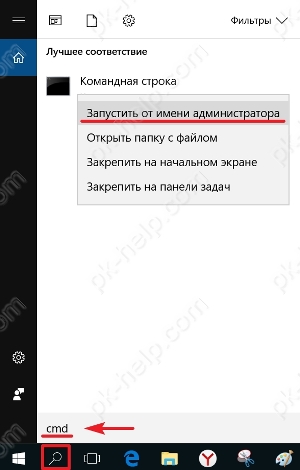
Да се изпотим край полето командна линиявъведете командата:
бележник C:\Windows\System32\drivers\etc\hosts
de името на програмата на бележника (Notepad) и C:\Windows\System32\drivers\etc\hosts - отидете на файла hosts. 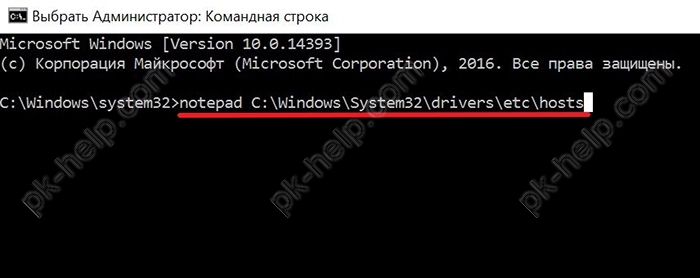
2 Метод. За помощ на Notepad с oblіkovogo запис на администратора.
Тъй като е присвоено повече, за редактиране на файла hosts са ви необходими администраторски права. Публичният запис на администратора за заключване е премахнат от Windows. За да сте сигурни, трябва да стартирате командния ред с името на администратора. 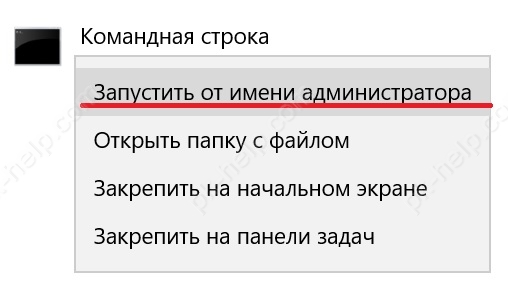
В горната част на командния ред въведете командата net user Administrator /active:yes и след това натиснете клавиша Enter. 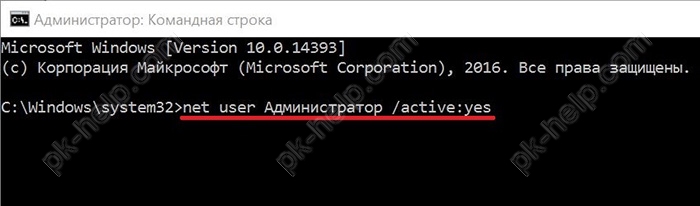
Ще се появи обаждане за успеха на победната команда. 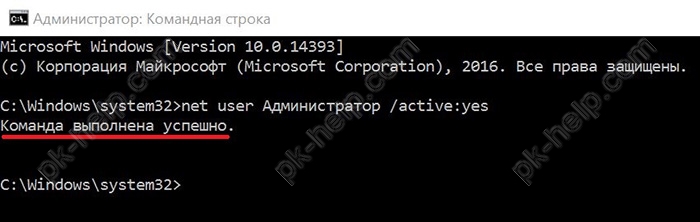
След това се въвежда под новосъздадения наклонен запис на администратора. Като администратор можете свободно да правите промени във файла hosts и да запазвате промените. Отиваме в папката, намираща се на адреса C:\Windows\System32\drivers\etc, и от контекстното меню, извикано с десния бутон на мишката, избираме елемента „Обаждане за помощ“. 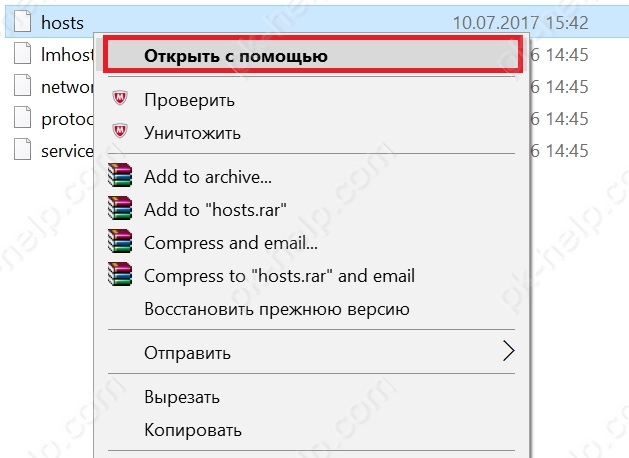
Нека да изберем програмата, искаме да я отворим (например Notepad) и да натиснем "OK". 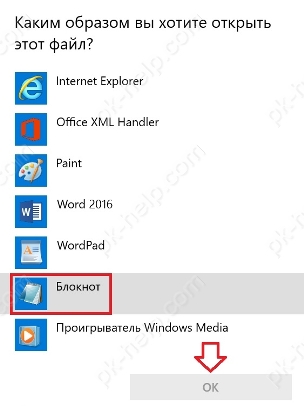
3 начин Редактирайте файла hosts с помощта на Notepad с наклонения запис на koristuvach.
Друг метод не изисква разрешение от администратора, но все пак физически записе активиран и на него е зададена парола, тогава системата ще vimagatime yogo влизане.
Нашата задача е да стартираме редактора с администраторски права и в новия вече отваряме и редактираме файла hosts. Нека бъдем редактор на бележника. За да го отворим, можем да въведете думата бележник до изскачащия жокера и след това щракнете върху контекстното меню с десния бутон на мишката, изберете елемента „Изпълни като име на администратор“. 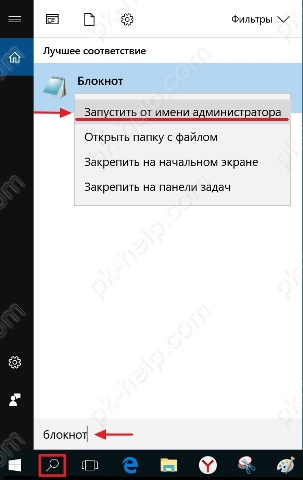
В противен случай отидете в папката на адрес C:\Windows\System32, отидете на файла на бележника и го стартирайте като администратор, като натиснете втория елемент от контекстното меню. 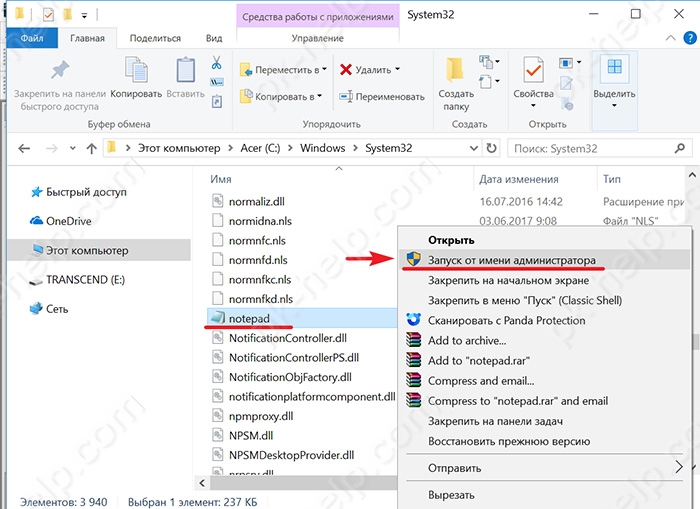
В бележка на редактора, какво се случи, релефно "Файл" → "Отвори". 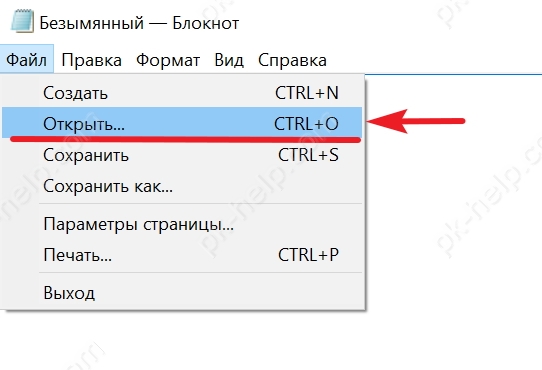
Дайте подходящия път до файла hosts (C:\Windows\System32\drivers\etc) и след това го отворете. 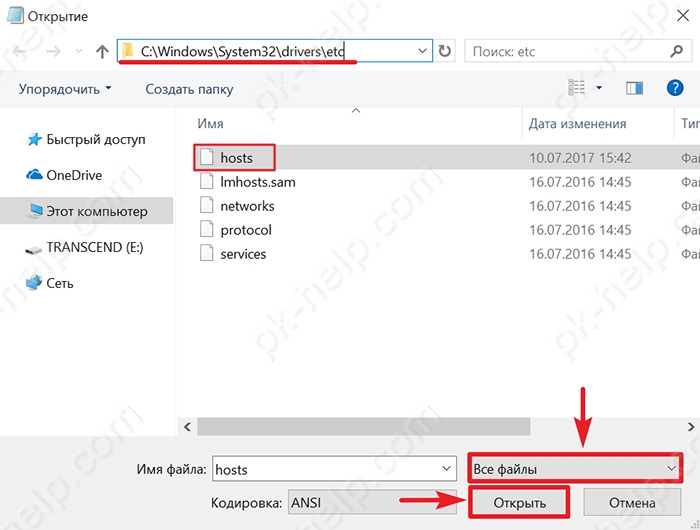
4 начина За помощ програма Hosts File Editor.
Още един начин - vikoristannya специални програмиза редактиране на хостове. Една такава програма е Hosts File Editor. Можете да го получите от http://hostsfileeditor.codeplex.com.
След като попълните средата на таблиците, натиснете Save. 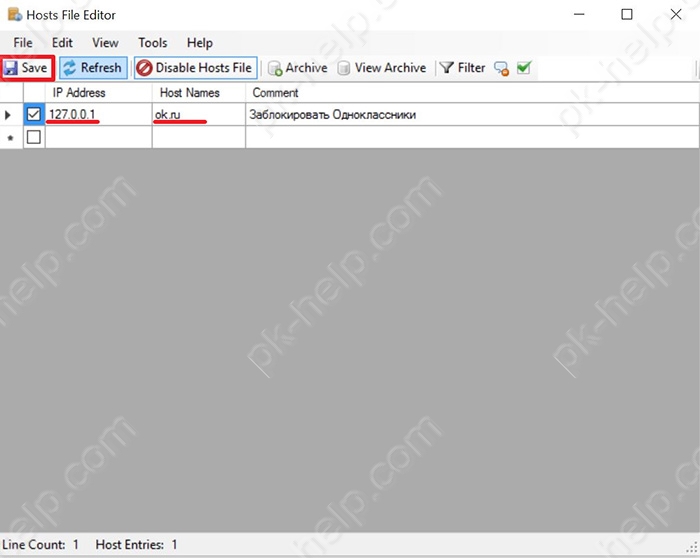
Можете да използвате програмата Hosts File Editor, за да отворите текстова версия на файла hosts и да видите какво се е случило. 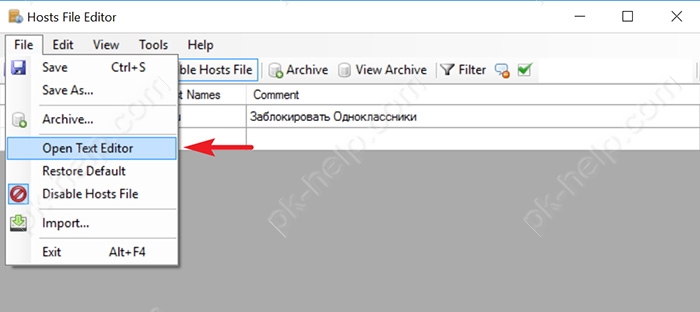

Този коментар има бележка за системния файл "богат страдания". домакини, които често се срещат като "лоши носители", които са изтекли в компютъра. Файл домакинине може да се разшири, но наистина страхотно текстов файлИ за това редактиране е достатъчно да използвате редактора на Notepad. мениджър даден файл- изберете списък с домейни и съответните ip-Адресът. Същият списък, пред който браузърът се превръща в първата страница, след като въведете, да речем, име на домейн в адресната лента yandex.ru, за да разпознаете какво мислите за уеб браузъра на адрес 77.88.21.11. Сега покажете, че злонамереният софтуер е подправил файла домакини"иписник" yandex.ruдо адреса на сайта "smіtєvogo". Тобто. следвайки набора от символи на браузъра yandex.ruЩе се облегнеш на якомус xxx.com. Разбирайки, че цената на различията трябва бързо да бъде фиксирана, сега е възможно да се обърнете директно към файла домакини. В статията ще обявя гаранции Tse zrobiti метод, tk. в други версии Търговци на дребно на Windowsпохвално те направиха всичко възможно да обезопасят системата, което на практика улесни живота на самите потребители: в някои случаи системната папка може да не се вижда, но самият файл не може да бъде презареден.
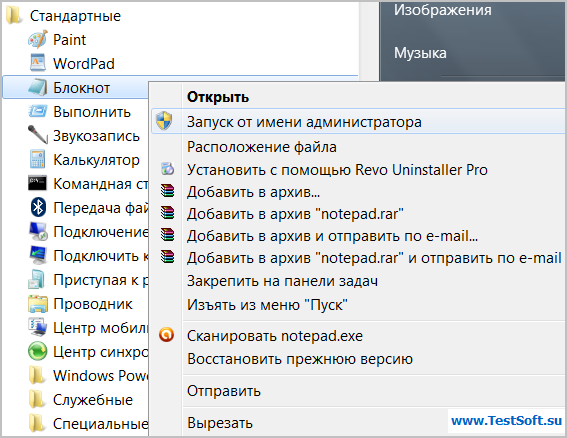
Отже, за дадения файл домакиниимат "божествен" външен вид Notepad на името на администратора. За кого да отидем в менюто "Започнете→ дали Всички програми" → "Стандартно" → щракнете с десния бутон на мишката върху Тетрадкааз в контекстно менюколекционерски "Изпълни като администратор " (Първа екранна снимка).
В горния панел, който се появи, релефно " Файл " → "Видкрити→ далеч, в адресната лента можете да посочите пътя до необходимата папка - " C:\Windows\System32\драйвери\и т.н "(без лапи). На открито, сякаш папката изглежда празна, в реда "Im'ya file" пишем домакини и щракнете върху " Видкрити(Предстояща екранна снимка).
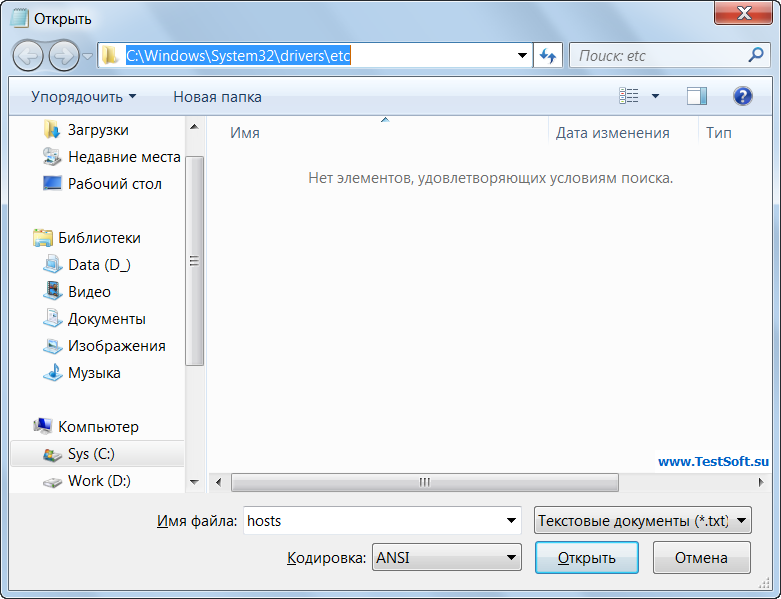
В същия файл можете да съпоставите с оригинала (Windows 7) и в същото време да копирате своя собствен (раздел по-долу).
# Авторско право (c) 1993-2009 Microsoft Corp. # # Този HOSTS файл трябва да бъде изпратен до Microsoft TCP/IP за Windows. # # Целеви файлови съпоставяния IP адрес към имена на хостове. всеки # запис трябва да се съхранява на отделен ред. IP адресът трябва # се поставя в първата колона, задържана от съответното име на хост. # IP адресът и името на хоста трябва да бъдат разделени с поне един#Пространство. # # Освен това коментари (като тези) могат да бъдат вмъкнати за отделни # реда или след името на машината, обозначено със символ "#".# # Например: # # 102.54.94.97 rhino.acme.com # изходен сървър # 38.25.63.10 x.acme.com # x клиентски хост # Резолюцията на имена на локален хост се обработва в самия DNS. # 127.0.0.1 локален хостПо принцип можете да изтриете само един запис - 127.0.0.1 локален хост в противен случай не пропускайте нищо - по-добре е за всяка опция, по-малка разлика като на екранната снимка по-долу (реалният пример за редакционния файл) домакини lihodiem-вирус).
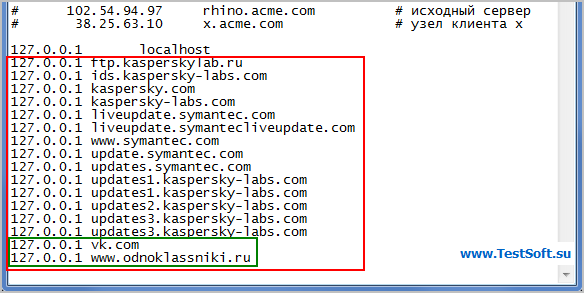
Yak bachite, вирусът блокира актуализацията антивирусни програмии достъп до сайтове в социалните медии, като ги „губим“. локален компютър. За да не виждате нищо, се препоръчва да защитите файла с атрибута " Само четене"като щракнете върху домакинидесен бутон на мишката → " мощност→ в първия раздел „Zahalnі“ поставете отметка в квадратчето до съответния атрибут.
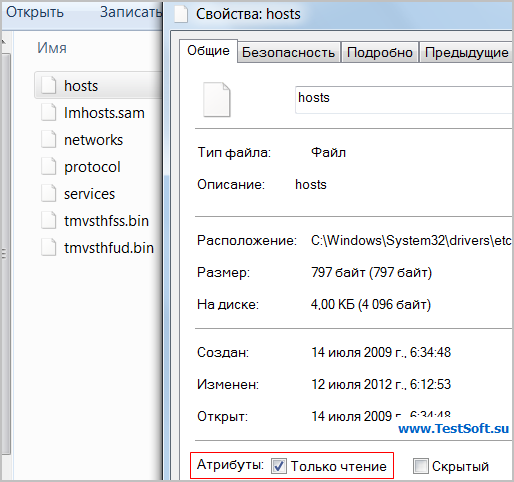
За тези, които могат да бъдат по-кафяви системен файл домакиниЩе ти кажа с нашите.
Файлът hosts е колекция от бази данни с имена на домейни, която служи като "преводач" на имена mezhezhі адресивъзлив. Да излизам повече с прости думи, дестинационен файл за присвояване на адреси на сайтове на първите IP адреси. Varto означава, че контролът върху файла е изцяло и изцяло върху раменете на компютърния администратор. Кожата на koristuvach е виновна за самото благородство, как да промените файла hosts в Windows 10.
Хакване на файла hosts от хакери
Често домакините vikoristovuyut іz недружелюбни имена.
Traplyatsya, ако текстовият файл се превърне в shkidlivim обект, който ще разпространи развитието на вируси.
Хакерите заменят или предписват някои от собствените си данни, което в резултат ще доведе до различни негативни последици (блокиране на сайтове, запитване за корекция на SMS за извършване на елементарни действия с браузъри). Преди речта hosts не е папка, а част от името на файла - това вече е последната опция, която не може да бъде разширена.
Zagal основната причина за повишаване на интереса на ползвателите към смяна на домакините и създаване на ограда за достъп до същите ресурси.
Същността на промяната е проста - в текстовия файл трябва да напишете адреса на интернет ресурса, след което достъпът до този сайт от всеки браузър на вашия компютър или лаптоп ще бъде невъзможен.
Какво трябва да се направи преди редактиране на файла hosts?
Vlasne, преди тим як да се издигне редактиращи хостове, трябва да отидете на страна на главата инсталиран антивируси в настройките включете защитата на направените промени в хостовете. Вероятно борсата в редакцията не е инсталирана в антивирусната програма за промоция. По всяко време повторната проверка не отнема много време.
При хостове редът ще изглежда като офанзивен ранг (викам rambler.ru в приложението):
Ако искате да почистите текстовия файл, изтрийте целия текстов файл и прехвърлете оригиналния текст в документа (можете да го намерите в Интернет или да направите копие на текста преди редактиране).
При работа с хостове е необходимо да запомните някои особености на файла. Винаги трябва да се удивляваме на това, което има към одобрения документбъчви за превъртане, дори в прикрепени зони, вирусите могат да бъдат заразени. хостовете могат да се използват от стандартния хост, което показва, че системата има голям брой вируси. По същия начин начинът за ускоряване на напредъка на сайта не трябва да бъде цаца, фрагменти на един IP могат да бъдат разпределени малко количество ресурси.
Axis и всичко, което трябва да знаете, за да коригирате правилно хостовете.
Yakscho загубихте храна по темата "Как да промените файла hosts в Windows 10? ”, Можете да ги попитате в коментарите
Мережева Безпека

